সুচিপত্র
নিবন্ধটি আপনাকে দেখাবে কিভাবে এক্সেলের সারিগুলির সংখ্যা সীমাবদ্ধ করা যায়। একটি এক্সেল ওয়ার্কশীটে 1048576 সারি এবং 16384 কলাম রয়েছে এবং আমাদের কাজ করার জন্য এই সমস্ত সারিগুলির প্রয়োজন নেই। কখনও কখনও আমাদের ডেটাসেটে সারিগুলির কয়েকটি সেট থাকতে পারে। সেক্ষেত্রে, সীমিত করা সারির সংখ্যা আমাদের এক্সেল শীটে সম্ভাব্য ওয়ার্কস্পেস দিতে পারে। এই নিবন্ধটির উদ্দেশ্য হল আপনাকে একটি এক্সেল ওয়ার্কশীটে সারির সংখ্যা সীমা সীমাবদ্ধ করার কিছু প্রাথমিক টিপস প্রদান করা।
অনুশীলন ওয়ার্কবুক ডাউনলোড করুন
<0 Limit Number of Rows.xlsm৩টি কার্যকর উপায় এক্সেলে সারি সংখ্যা সীমিত করার
ডেটাসেটে, আপনি একটি মুদি দোকানের বিক্রয় সংক্রান্ত তথ্য দেখতে পাবেন। সেই দোকানে পণ্য বিক্রির পরিমাণ তেমন নয়। সুতরাং মোট বিক্রয় বা মুনাফা গণনা করার জন্য আমাদের পত্রকের সমস্ত সারিগুলির প্রয়োজন নেই। আপনি এই নিবন্ধের পরবর্তী বিভাগে সেই শীটে সারিগুলিকে সীমাবদ্ধ করার প্রক্রিয়া দেখতে পাবেন।

1. সারিগুলির সংখ্যা সীমিত করার জন্য সারিগুলি লুকানো
একটি এক্সেল ওয়ার্কশীটে সারিগুলিকে সীমাবদ্ধ করার সহজ উপায় হল সেই শীট থেকে লুকানো হতে পারে৷ আসুন আরও ভাল দৃষ্টিকোণের জন্য নীচের নির্দেশাবলী দিয়ে যাই।
পদক্ষেপ:
- আপনার ডেটাসেটের পরে একটি খালি সারি নির্বাচন করুন। আমার ক্ষেত্রে, আমি শীটের 14 তম সারি পর্যন্ত রাখতে চাই। তাই আমি 15তম নির্বাচন করেছি।

- এর পর, CTRL+SHIFT+Downward কী টিপুন। এটি নির্বাচন করবেসেই শীটে বাকি সব খালি সারি।
- তারপর, নির্বাচিত ঘরগুলির যে কোনও জায়গায় ডান-ক্লিক করুন এবং লুকান নির্বাচন করুন।
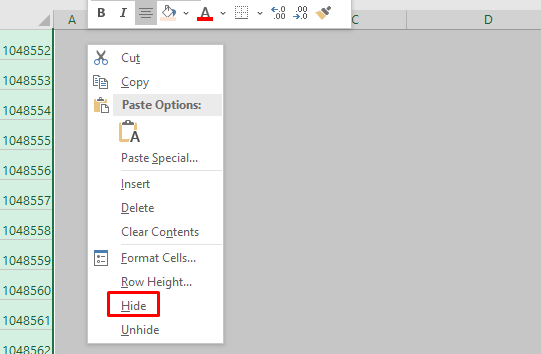
- তবে, আপনি হোম ট্যাব এর সেল গ্রুপ থেকে একই কমান্ড ব্যবহার করতে পারেন। আপনাকে ফরম্যাট >> লুকান & আনহাইড >> সারি লুকান ।

- এই কমান্ডের পরে, সমস্ত 14 তম এর পরে খালি সারিগুলি ব্যবহার করার জন্য উপলব্ধ হবে না৷

এইভাবে আপনি সারিগুলির সংখ্যা সীমা করতে পারেন শুধুমাত্র সেগুলিকে লুকিয়ে রেখে এক্সেলে।
আরও পড়ুন: কিভাবে এক্সেল সারি সীমা বাড়ানো যায় (ডেটা মডেল ব্যবহার করে)
2. স্ক্রলিং সারি এলাকা অক্ষম করার জন্য বিকাশকারী সম্পত্তি
এই বিভাগে, আমি আপনাকে দেখাব কিভাবে একটি এক্সেল শীটের জন্য বিকাশকারী সম্পত্তি ব্যবহার করে স্ক্রোল এলাকা অক্ষম করে সারি সংখ্যাগুলিকে সীমাবদ্ধ করতে হয়। যাইহোক, এটি একটি অস্থায়ী প্রক্রিয়া। আপনি যদি আপনার ওয়ার্কবুকটি বন্ধ করে আবার এটি খুলুন তবে এটি কাজ করবে না। আরও ভালোভাবে বোঝার জন্য নিচের ধাপগুলো অনুসরণ করা যাক।
পদক্ষেপ:
- প্রথমে ডেভেলপার >><এ যান। 1>সম্পত্তি ।
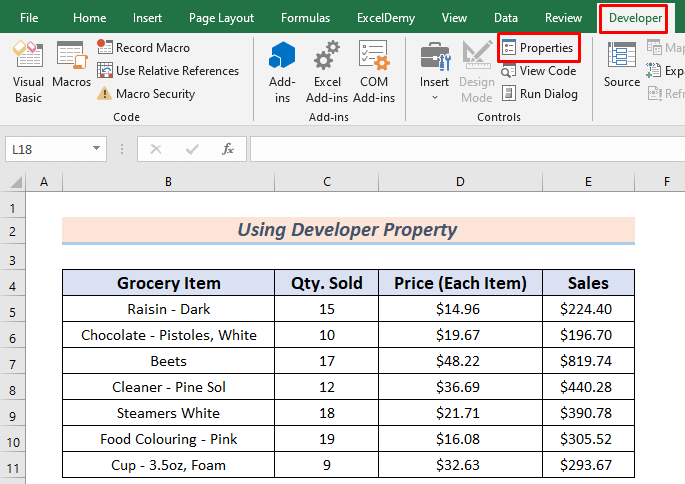
- এর পরে, পরিসীমা টাইপ করুন যা আপনি এর জন্য সক্ষম করতে চান স্ক্রলিং এ বৈশিষ্ট্য আমার ক্ষেত্রে, পরিসীমা হল $1:$15 ।

- <12 অবশেষে, বন্ধ করুন বৈশিষ্ট্যগুলি এই অপারেশনটি এর বাইরের স্ক্রলিং এরিয়া নিষ্ক্রিয় করবেসারিগুলির পরিসীমা আপনি সেগুলি নির্বাচন করতে পারবেন না, তাই আপনার ব্যবহারযোগ্য সারিগুলির সংখ্যা এখন সীমিত ৷
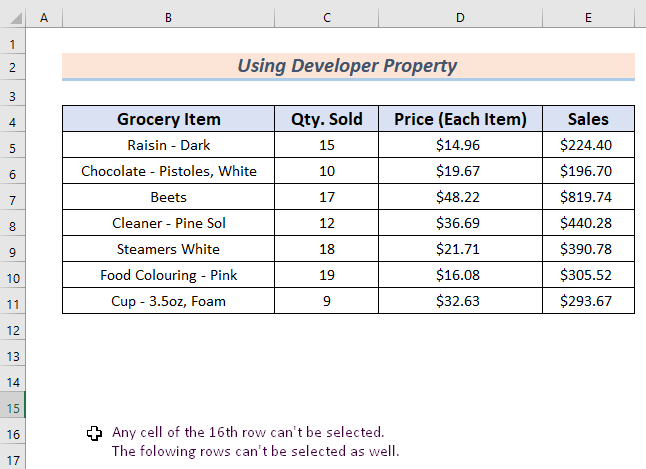
এইভাবে আপনি সীমা স্ক্রোল এলাকা নিষ্ক্রিয় করে সারির সংখ্যা।
আরও পড়ুন: এক্সেলে কলামগুলি কীভাবে সীমিত করা যায় (3টি দ্রুত উপায়)
3. VBA ব্যবহার করে স্ক্রলিং এলাকা সীমিত করা সারির সংখ্যা
স্থায়ীভাবে সারির সংখ্যা সীমাবদ্ধ করতে আপনি একটি VBA কোডও ব্যবহার করতে পারেন। আরও ভালোভাবে বোঝার জন্য নিচের পদ্ধতিটি চলুন।
পদক্ষেপ:
- প্রথমে, ডেভেলপার ট্যাবে এবং নির্বাচন করুন ভিজ্যুয়াল বেসিক ।

- এর পর, VBAProject<থেকে vba শীট খুলুন 2> উইন্ডো এবং সক্রিয় করুন ওয়ার্কশীট নিম্নলিখিত ছবির চিহ্নিত ড্রপ ডাউন আইকন থেকে৷

- এখন, টাইপ করুন ' ScrollArea = “A1:XFD15” ' বিবৃতি হিসাবে। সামগ্রিক কোডটি এরকম দেখাবে৷
4363

এখানে, আমরা অ্যাক্টিভেট ওয়ার্কশীট <2 প্রাইভেট সাব প্রসিডিউর এর জন্য এবং পছন্দসই স্ক্রলিং এলাকা সেট করুন। এই ক্ষেত্রে, আমি স্ক্রোল করার জন্য রেঞ্জ A1:XFD15 সেট করেছি। যার অর্থ এই পরিসরের বাইরে কোনো ঘর নির্বাচন করা অসম্ভব এবং এইভাবে আমরা পরিচালনার জন্য সারির সংখ্যা সীমিত করতে পারি।
- অবশেষে, CTRL+S টিপুন ফাইলটি সংরক্ষণ করতে এবং আপনার শীটে ফিরে যেতে। এই ক্ষেত্রে, শীটের নাম হল ওয়ার্কবুক । আপনি কোনটি নির্বাচন করতে পারবেন নাপরিসরের বাইরের কোষ এবং স্ক্রোল নিচে করুন যদিও আপনি এক্সেল ফাইলটি বন্ধ করে আবার খুলুন।

এইভাবে আপনি সীমা VBA ব্যবহার করে সারির সংখ্যা।
দ্রষ্টব্য:
আপনাকে অবশ্যই সক্রিয় ওয়ার্কশীট ড্রপ ডাউন আইকন থেকে যা আমরা ধাপে উল্লেখ করেছি। অন্যথায়, শীট মডিউলে কোডটি অনুলিপি এবং তারপরে আটকানো কাজ করবে না৷
আরও পড়ুন: কীভাবে একটি এক্সেল স্প্রেডশীটের শেষ সেট করবেন (3টি কার্যকর উপায়)
অনুশীলন বিভাগ
এখানে, আমি আপনাকে এই নিবন্ধের ডেটাসেট দিচ্ছি যাতে আপনি নিজেরাই এই পদ্ধতিগুলি অনুশীলন করতে পারেন।

উপসংহার
বলে যথেষ্ট, আপনি এই নিবন্ধটি পড়ার পরে এক্সেলের সারিগুলির সংখ্যা সীমাবদ্ধ করতে কিছু প্রাথমিক কৌশল শিখতে পারেন। এই নিবন্ধটি সম্পর্কে আপনার যদি আরও ভাল পদ্ধতি বা প্রশ্ন বা প্রতিক্রিয়া থাকে তবে অনুগ্রহ করে সেগুলি মন্তব্য বক্সে শেয়ার করুন। এটি আমাকে আমার আসন্ন নিবন্ধগুলিকে সমৃদ্ধ করতে সাহায্য করবে। আরও প্রশ্নের জন্য, অনুগ্রহ করে আমাদের ওয়েবসাইট ExcelWIKI দেখুন।

